[Udowodniono] 3 sposoby na ominięcie ekranu blokady iOS 14
Konkurencja na rynku między Androidem a iOS wzrosła od czasu, gdy funkcje są coraz większe. Ludzi przyciąga wszystko, co nowe i wyjątkowe. Konkurencyjne marki traktują rzeczy poważnie i wymyślają przyciągające wzrok mobilne ciało i hipnotyzujące funkcje.
Ktoś, kto jest nowy w świecie Apple, nie może być świadomy blokady aktywacji zabezpieczeń i wielu innych różnych funkcji. Nikt nie może korzystać z urządzenia Apple bez blokady aktywacyjnej. Fakt, że użytkownik może usunąć wszystkie dane z iPhone’a, kiedy tylko chce, a nawet może je przywrócić, natychmiast przyciąga uwagę użytkownika.
Patrząc bardziej na świat iPhone’a, ludzie mogą być zdezorientowani między ekranem blokady a blokadą aktywacji. Mogą również napotkać problem, jak ominąć ekran blokady iPhone’a iOS 14. Pozwól, że odpowiemy na Twoje pytania i udzielimy Ci pewnej wiedzy.
Część 1. Czy ktoś może ominąć blokadę aktywacji iOS 14?
Ochrona informacji użytkownika jest jednym z głównych celów Apple. W tym celu opracowano blokadę aktywacyjną dla użytkowników iPhone’a, iPada, iPoda i Apple Watch. Blokada uniemożliwia innym osobom korzystanie z urządzenia Apple w przypadku jego zgubienia lub kradzieży.
Telefony z systemem iOS 7 lub nowszym nie muszą ręcznie włączać blokady, ponieważ jest ona włączana automatycznie po włączeniu telefonu. Silne obawy dotyczące bezpieczeństwa stojące za tą blokadą nie pozwalają na niewłaściwe użycie urządzenia przez kogoś, kto używa go do niewłaściwych celów.
Serwer aktywacji Apple zapisuje Twój identyfikator Apple ID, a w przypadku wyłączenia telefonu lub zaobserwowania jakiejkolwiek aktywności wymazywania, urządzenie poprosi o odblokowanie aktywacji iCloud. Załóżmy, że kupiłeś od kogoś telefon, który prosi o blokadę aktywacyjną. Dzieje się tak, ponieważ urządzenie jest nadal połączone ze starym właścicielem, a zatem nie pozwoli ci uzyskać dostępu do telefonu.
W tym celu, jeśli urządzenie prosi o blokadę aktywacyjną, użytkownik nie może ominąć blokady aktywacyjnej iOS 14. Jedynym sposobem na pozbycie się tego jest zerwanie połączenia między urządzeniem Apple a poprzednim właścicielem, ale wymaga to Apple ID.
Część 2. Obejście ekranu blokady iPhone’a iOS 14 bez hasła [Bez iTunes]
Główna różnica między ekranem blokady a blokadą aktywacji polega na tym, że ekran blokady można ominąć bez hasła, ale użytkownik nigdy nie może ominąć blokady aktywacji, ponieważ wyznacza granicę bezpieczeństwa Apple.
Być może zastanawiasz się, jak wyjść z ekranu blokady bez hasła, ponieważ możliwe jest, że zapomnisz hasła, a teraz nie możesz otworzyć telefonu. Spójrzmy, jak możesz to zrobić;
Częstym problemem wielu użytkowników iOS było to, że zapominają hasła, ale później jest to niesamowite rozwiązanie tego problemu, ponieważ DrFoneTool – Odblokowanie ekranu Aplikacja była znana i używana przez prawie wszystkich użytkowników iOS. Niektóre z jego funkcji to;
- Aplikacja jest łatwa w użyciu. Nie wymaga żadnych umiejętności technicznych, aby z niego korzystać, a każdy może obsługiwać aplikację.
- Może odblokować wyłączony iPhone, nawet jeśli użytkownik nie ma hasła.
- W pełni obsługuje iPhone’a 8, iPhone’a X i wszystkie najnowsze modele iPhone’a.
- Nie musisz się martwić, jeśli masz telefon z drugiej ręki, ponieważ DrFoneTool może go odblokować.
Pozwól, że pokażemy Ci teraz, jak korzystać z aplikacji i cieszyć się życiem z iPhonem;
Krok 1: Pobierz DrFoneTool
Użytkownik jest proszony o pobranie DrFoneTool – Odblokowanie ekranu w systemie Windows lub Mac z jego oficjalnej strony internetowej. Po pobraniu należy go zainstalować, a następnie będzie gotowy do użycia. Uruchom go, gdy chcesz ominąć ekran blokady iPhone’a.
Gdy uruchomisz aplikację, pojawi się strona główna, z której musisz wybrać „Odblokuj ekran”, który znajduje się po lewej stronie.

Krok 2: Nawiąż połączenie
Użytkownik ma teraz nawiązać połączenie między iPhonem a systemem i pozwolić aplikacji na automatyczne wykrycie go. Kiedy będziesz gotowy do rozpoczęcia akcji, po prostu kliknij przycisk „Odblokuj ekran iOS”.

Krok 3: Aktywuj tryb DFU
Po wykryciu telefonu przez system zaleca się aktywację trybu DFU poprzez wyłączenie telefonu i podłączenie go do komputera.

Krok 4: Informacje do potwierdzenia
Następne okno poprosi o podstawowe informacje dotyczące urządzenia i wersji iOS.

Krok 5: Aktualizacja oprogramowania
Kliknij przycisk „Pobierz” u dołu, aby pobrać aktualizację oprogramowania układowego telefonu. Może to trochę potrwać, ponieważ pobierana jest aktualizacja oprogramowania układowego telefonu. Gdy to zrobisz, kliknij przycisk „Odblokuj teraz” na ekranie.
Krok 3: Wybierz ścieżkę
Wybierz ścieżkę zapisu, w której chcesz zapisać zrzuty ekranu. W tym celu kliknij „Ustawienia” i przejdź do „Zrzuty ekranu i ustawienia nagrywania”.
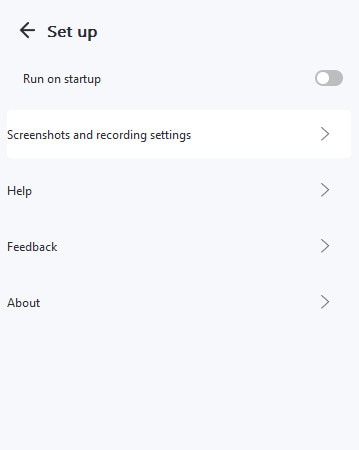
Zobaczysz opcję „Zapisz w”. Poprowadź ścieżkę, a wszystkie zrobione zrzuty ekranu zostaną zapisane w wybranej lokalizacji.

Podaj systemowi kod potwierdzenia na ekranie, aby kontynuować proces. Gdy to zrobisz, interfejs powiadomi Cię. Klikając przycisk „Spróbuj ponownie”, możesz powtórzyć proces.

Część 3. Usuń iPhone’a z iCloud [Apple ID i hasło]
Ludzie ciągle przełączają się między Androidem i iOS. Nie wszyscy trzymają się jednej rzeczy, podobnie jak pasjonaci telefonów komórkowych. Ale załóżmy, że ktoś zmienia swój telefon i chce usunąć iPhone’a z iCloud, zarówno identyfikator Apple ID, jak i hasło; co należy zrobić w takim scenariuszu?
Użytkownik może łatwo ominąć ekran blokady na swoim iPhonie z iCloud tylko wtedy, gdy funkcja Znajdź mój iPhone jest włączona. Pozwól, że przeprowadzimy Cię przez kroki, które pomogą Ci wykonać zadanie;
- Użytkownik powinien w pierwszej kolejności zalogować się do iCloud.com na swoim komputerze lub innym używanym urządzeniu przy użyciu identyfikatora Apple ID i hasła.
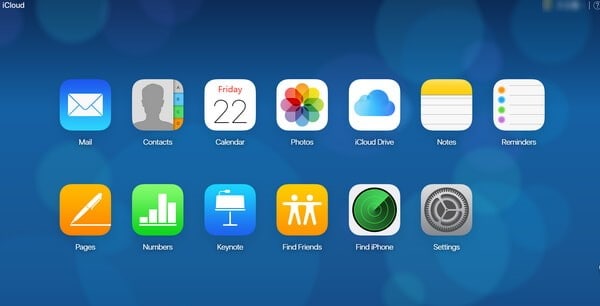
Jeśli użytkownik włączył uwierzytelnianie dwuskładnikowe na iPhonie, powinien nacisnąć „Zaufanie” i wprowadzić sześciocyfrowy kod weryfikacyjny wysłany na jego iPhone’y w sieci iCloud.
- Gdy to zrobisz i zalogujesz się do iCloud, wybierz opcję „Znajdź iPhone’a”.
- Teraz użytkownik powinien wybrać i kliknąć „Wszystkie urządzenia”, znajdujące się w górnej części przeglądarki.
- System poprosi teraz o podanie identyfikatora Apple ID i hasła; zapewnić to.
- Po wykonaniu tej czynności pojawi się lista wszystkich urządzeń. Teraz powinieneś wybrać swoje urządzenie i kliknąć opcję „Usuń iPhone’a”.
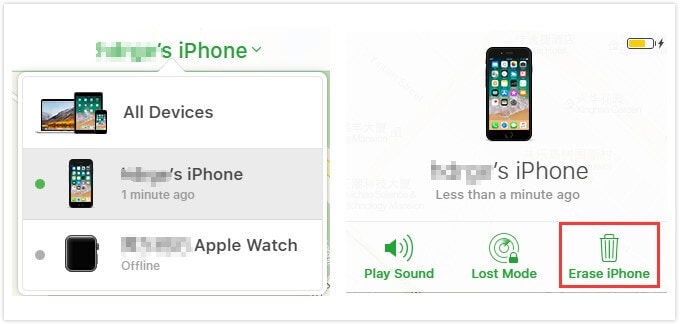
- Spowoduje to wyczyszczenie wszystkich danych, ustawień, a także hasła.
Część 4. Przywróć iPhone’a iOS 14 do ustawień fabrycznych przez iTunes
Większość użytkowników iPhone’a zsynchronizowała urządzenie Apple z iTunes. Pomaga im to odzyskać dane w przypadku ich utraty. Jeśli użytkownik utworzył odpowiednią kopię zapasową w iTunes, może z łatwością przeprowadzić proces omijania ekranu blokady. Innymi słowy, użytkownicy iPhone’a mają wszystko zapisane bez obawy, że się zgubią.
Użytkownicy iPhone’a mogą nawet przywracać swoje telefony do ustawień fabrycznych bez utraty czegokolwiek i tylko za pomocą iTunes. Pozwól nam pokazać, jak to się robi;
- Użytkownicy powinni rozpocząć proces od wyłączenia telefonu i podłączenia go do komputera.
- Teraz użytkownik powinien nacisnąć i przytrzymać jednocześnie przycisk „Home” i „Power”. Zwolnij je, gdy na ekranie zobaczysz „Połącz z iTunes”.
- Gdy to zrobisz, użytkownik zostanie poproszony o wybranie z menu po lewej stronie ekranu „Podsumowanie”.
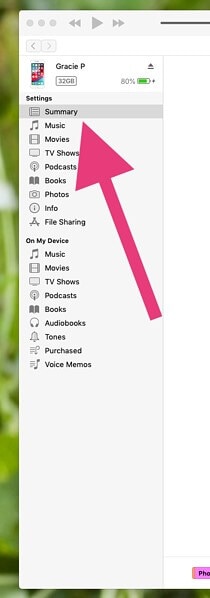
- Pojawi się nowe okno, okno Podsumowanie. Z tego, użytkownik powinien wybrać opcję „Przywróć iPhone’a”.
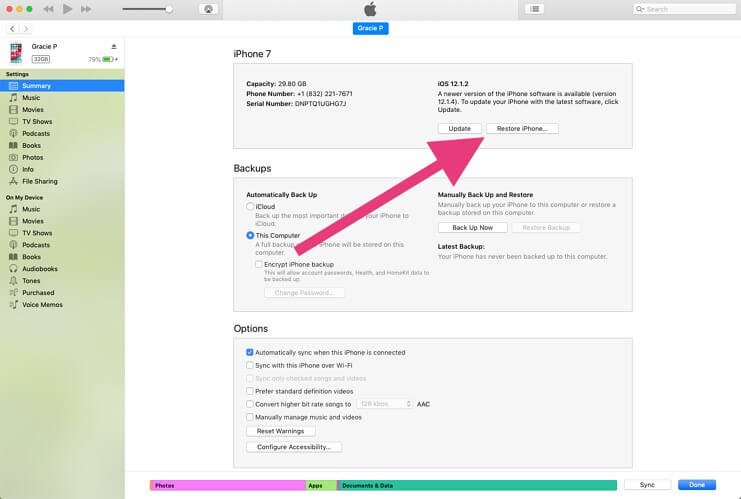
- Po wybraniu opcji przywracania na ekranie pojawi się okno potwierdzenia, proszące użytkownika o potwierdzenie decyzji procesu przywracania.
- Gdy tylko iTunes zakończy proces przywracania, telefon jest gotowy i zresetowany.
Użytkownicy mogą teraz odzyskać wszystkie dane, których kopia zapasowa została utworzona w iTunes.
Wnioski
Artykuł obejmuje wystarczającą część wiedzy dla użytkownika na temat tego, jak ominąć ekran blokady iPhone’a iOS 14. Omówiono różnicę między powszechnym pomyleniem ekranu blokady i ekranu aktywacji, a także kilka wskazówek i sztuczek.
Ostatnie Artykuły: